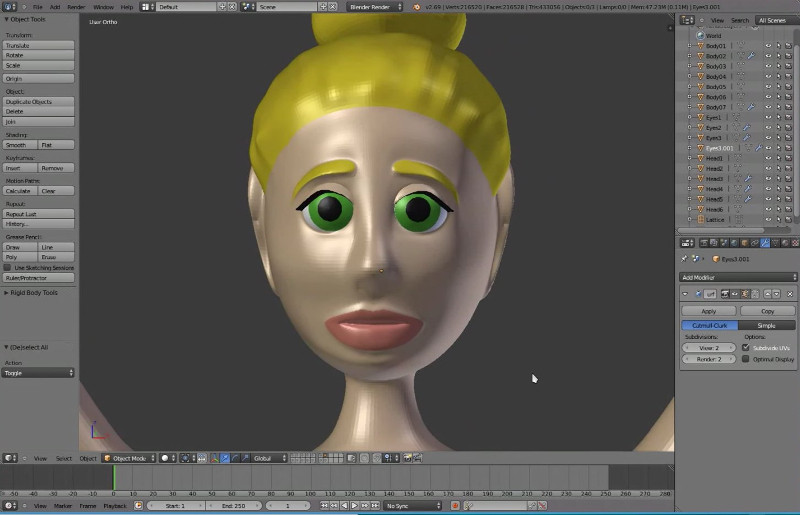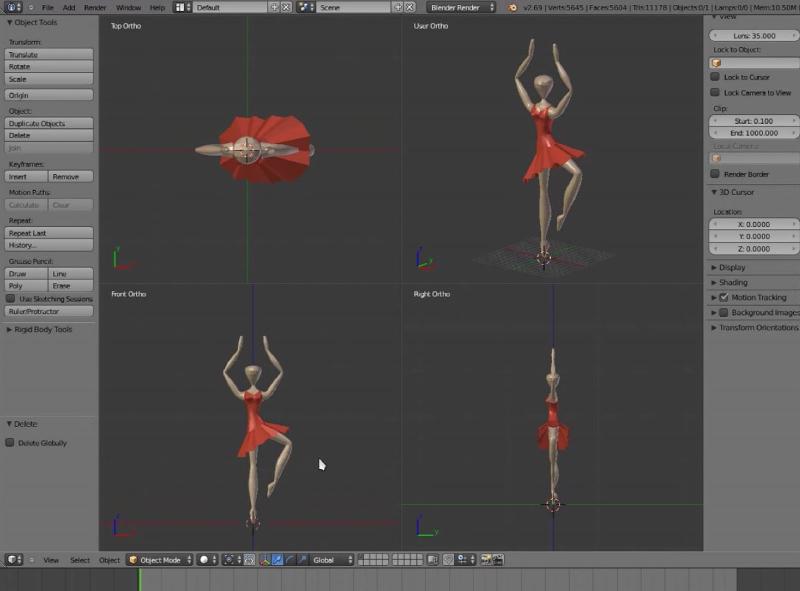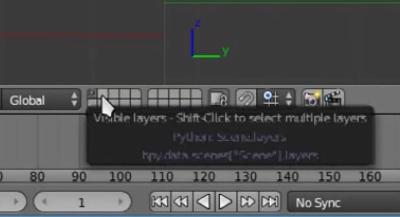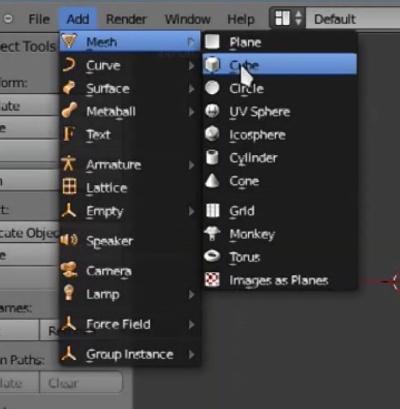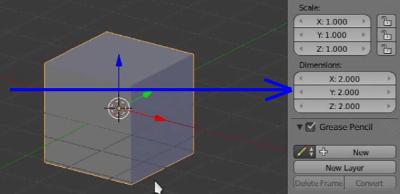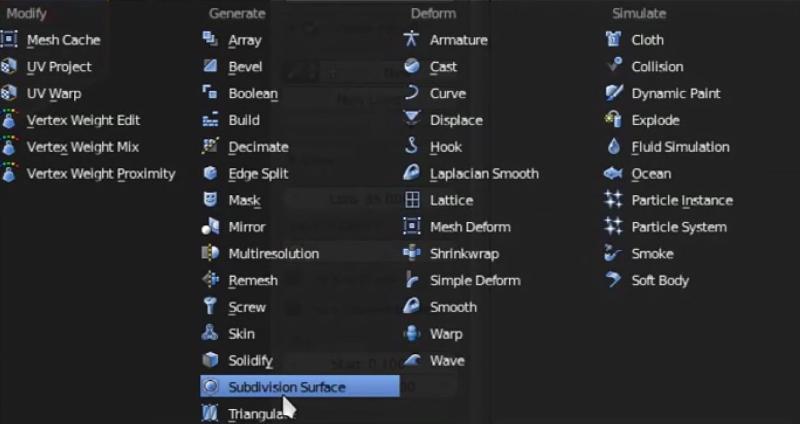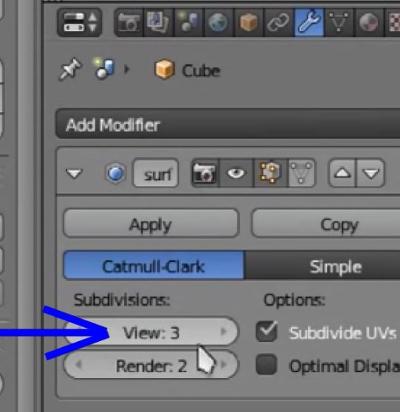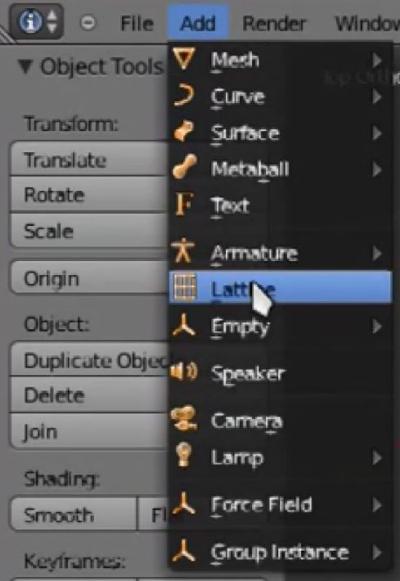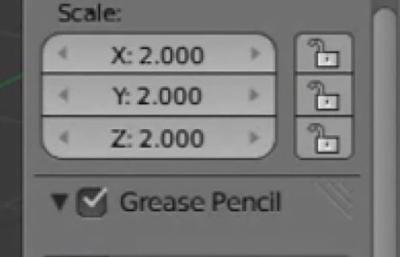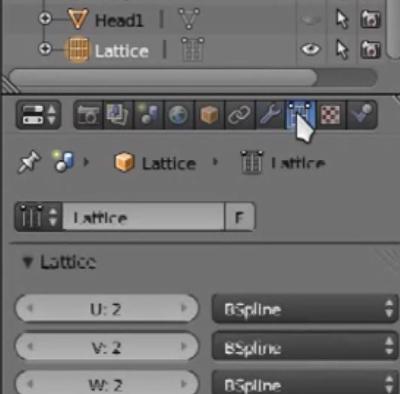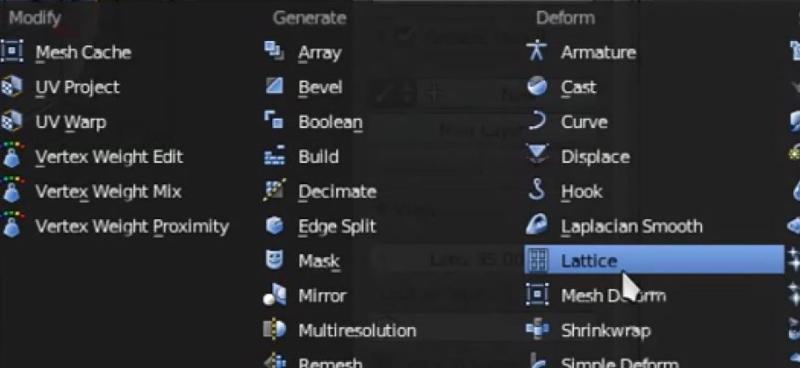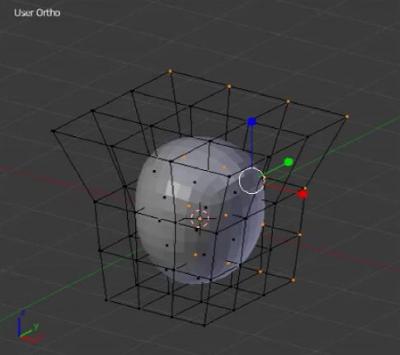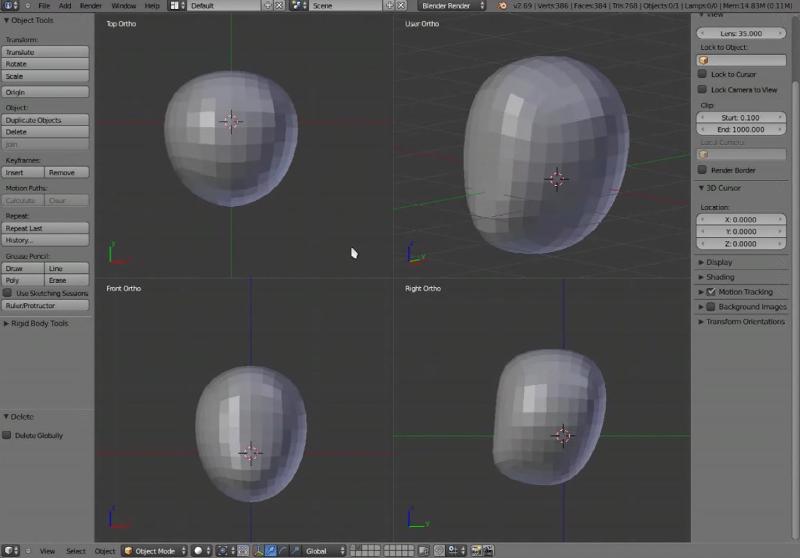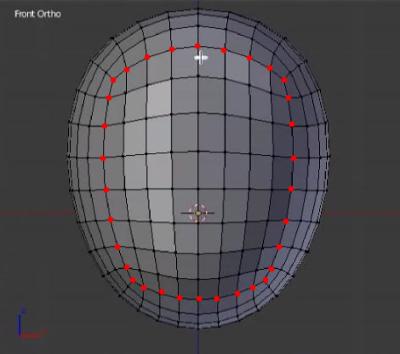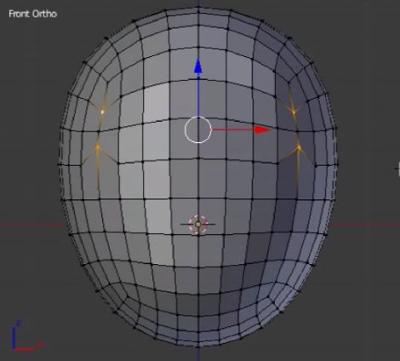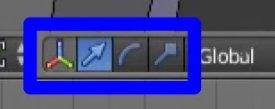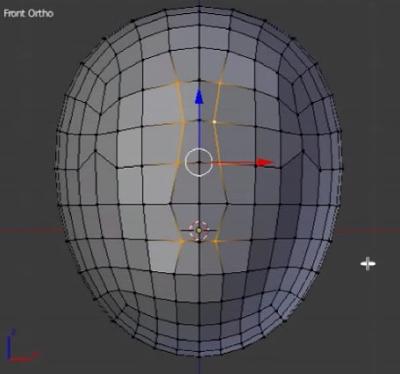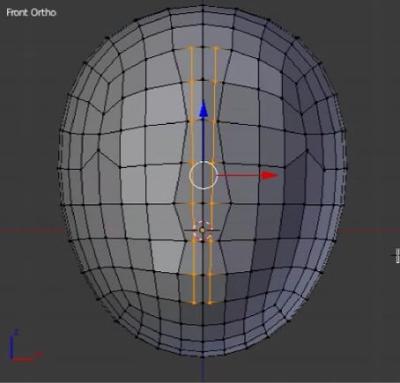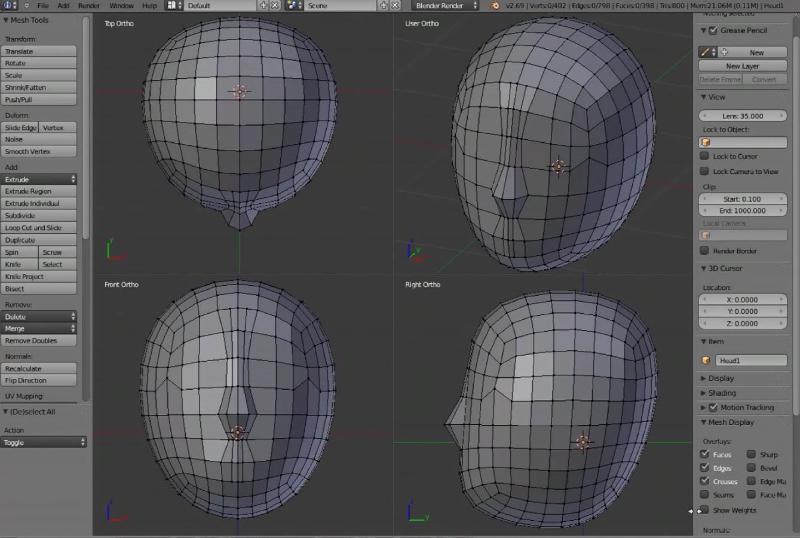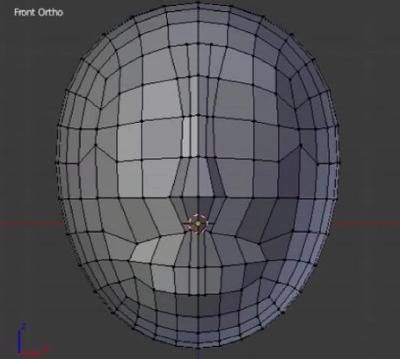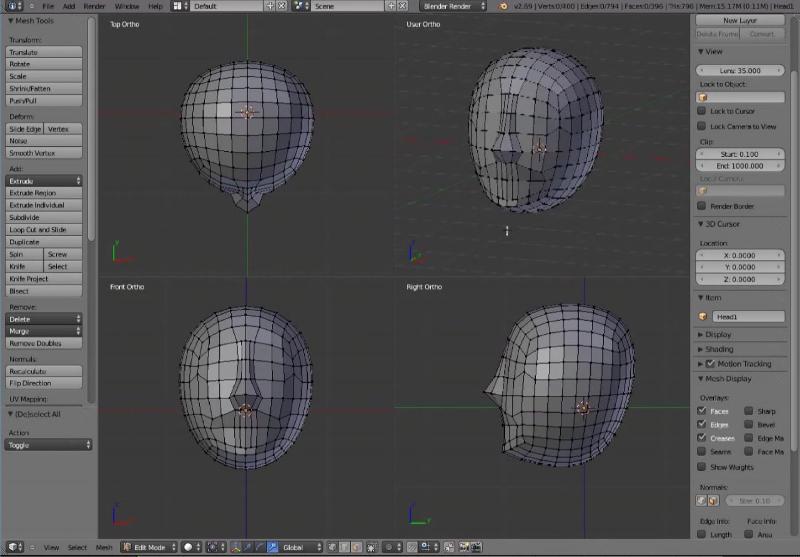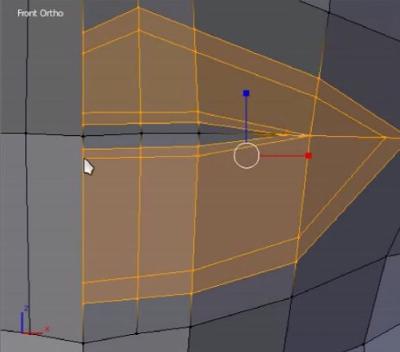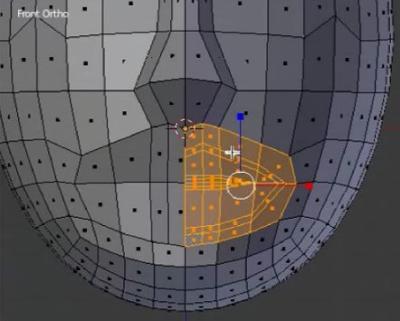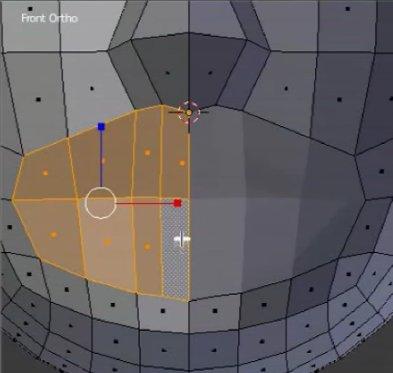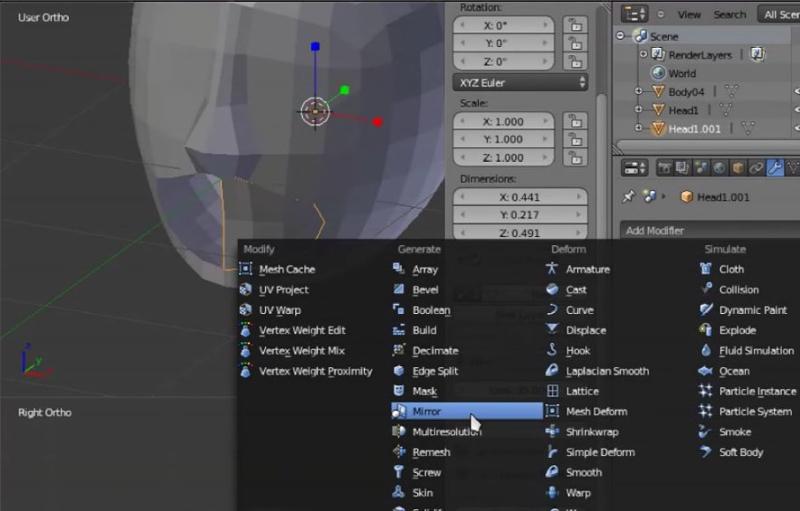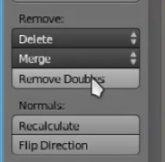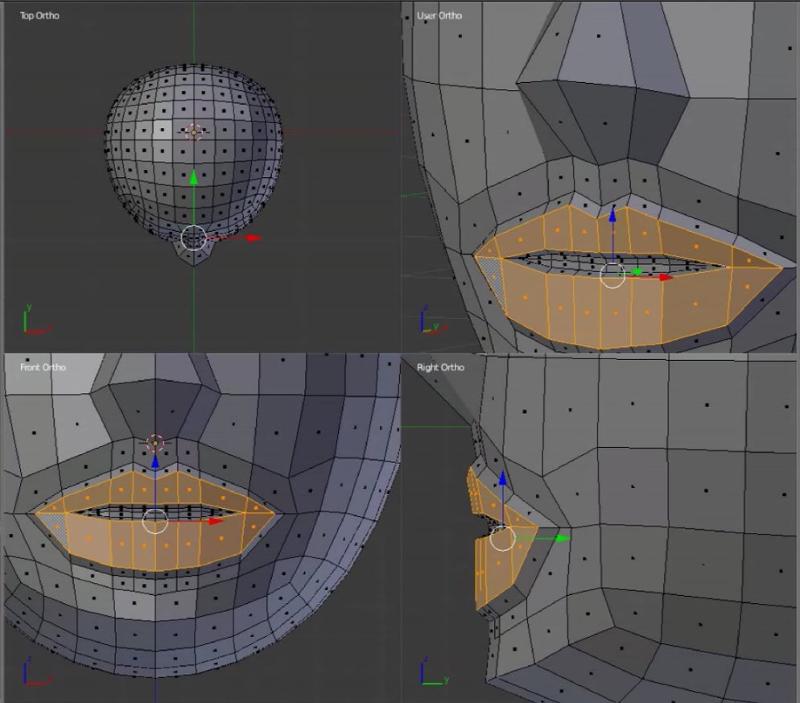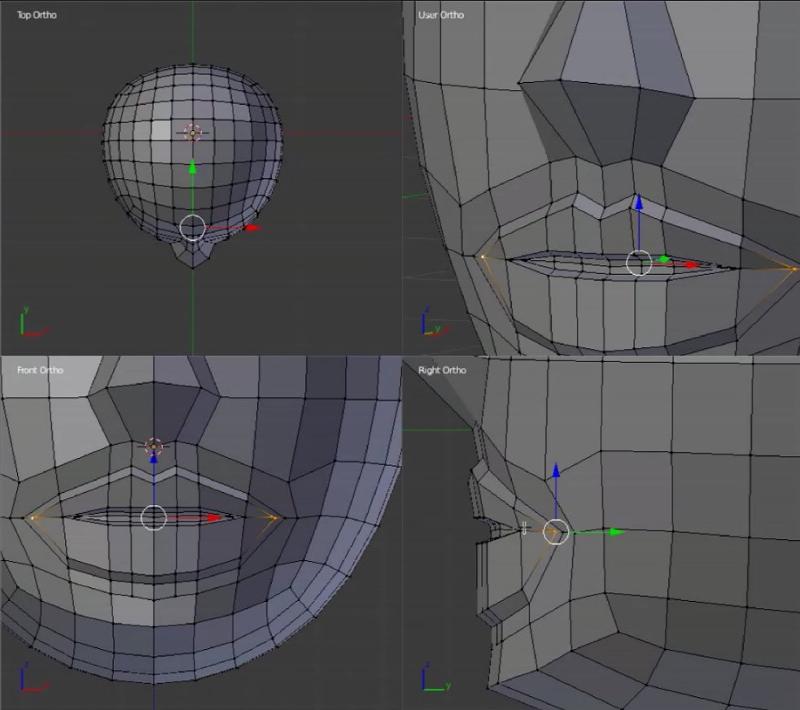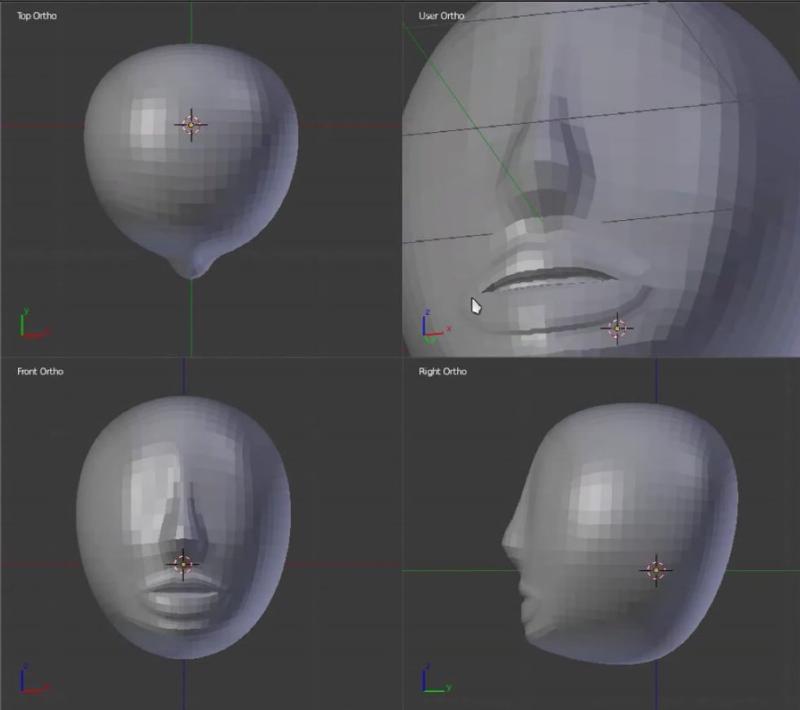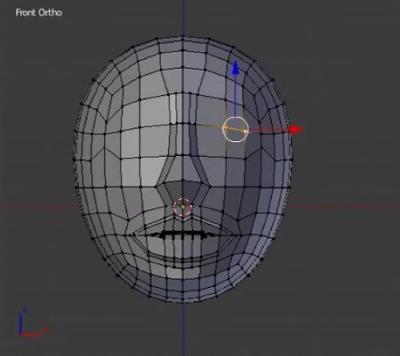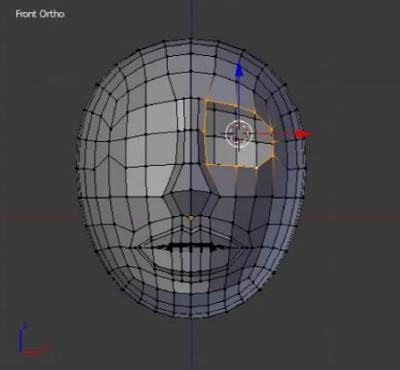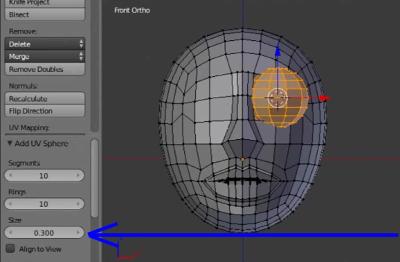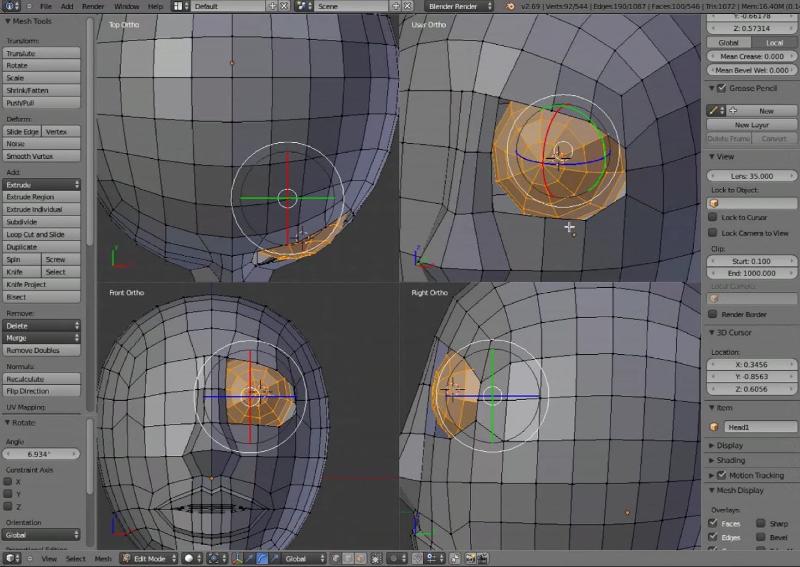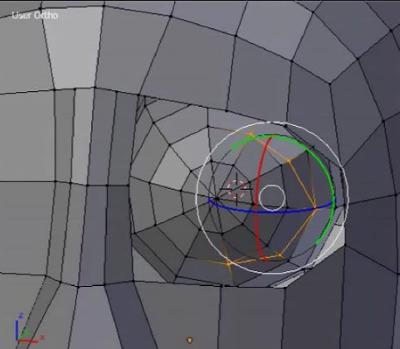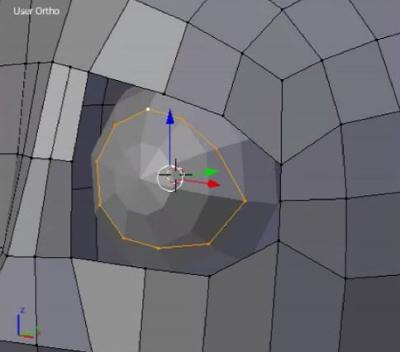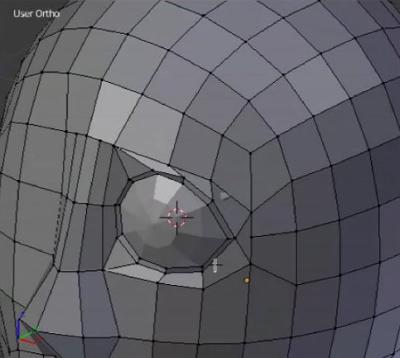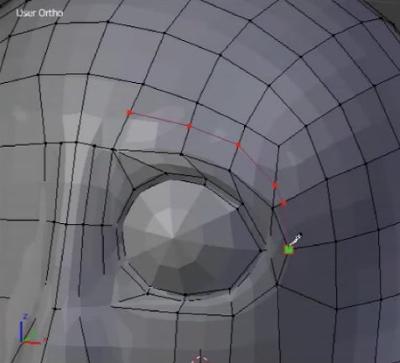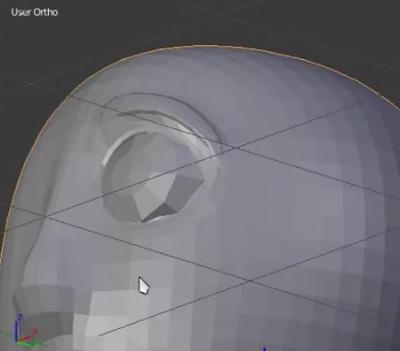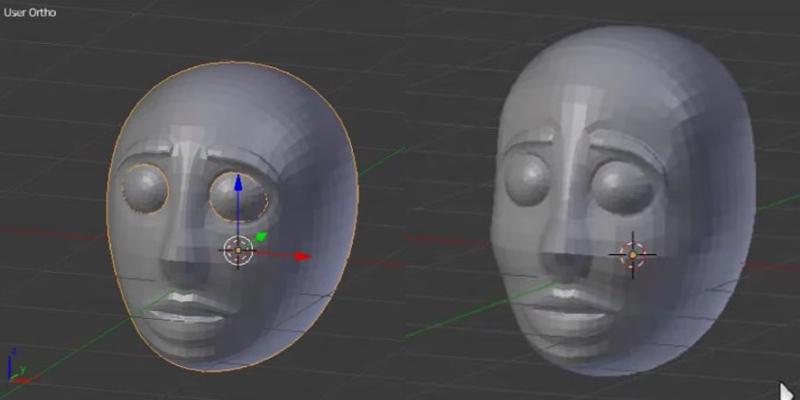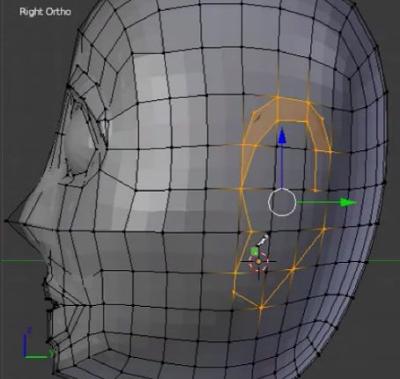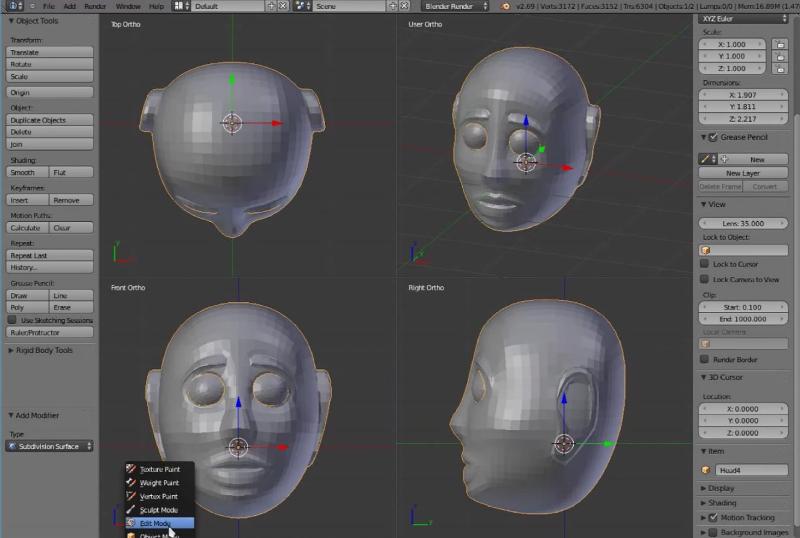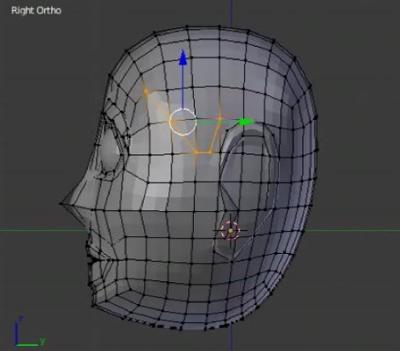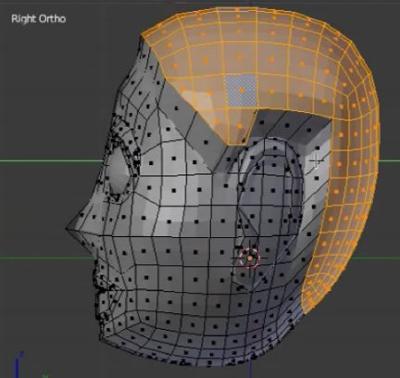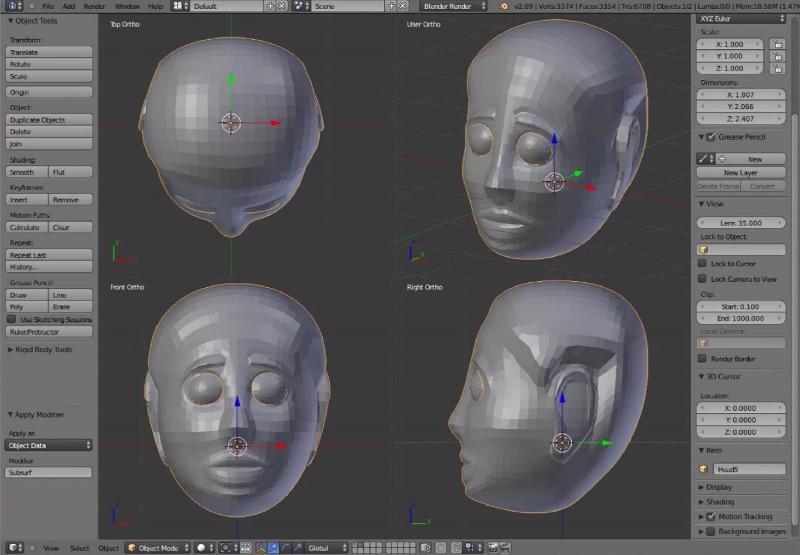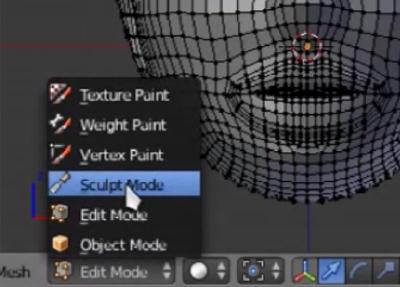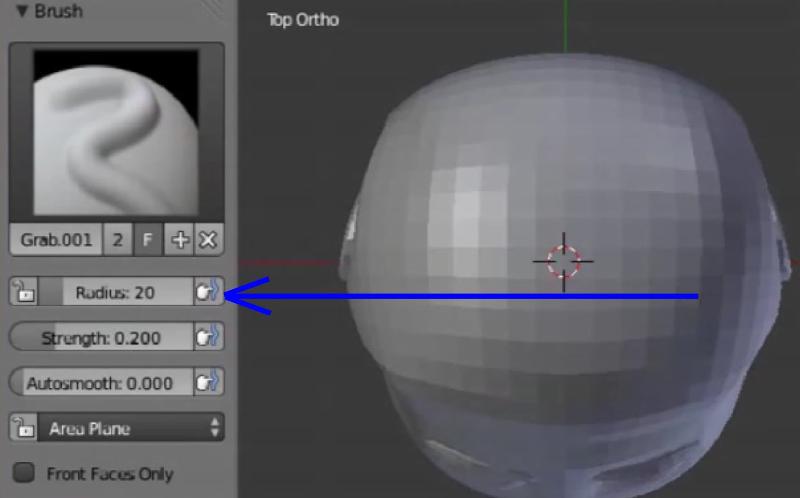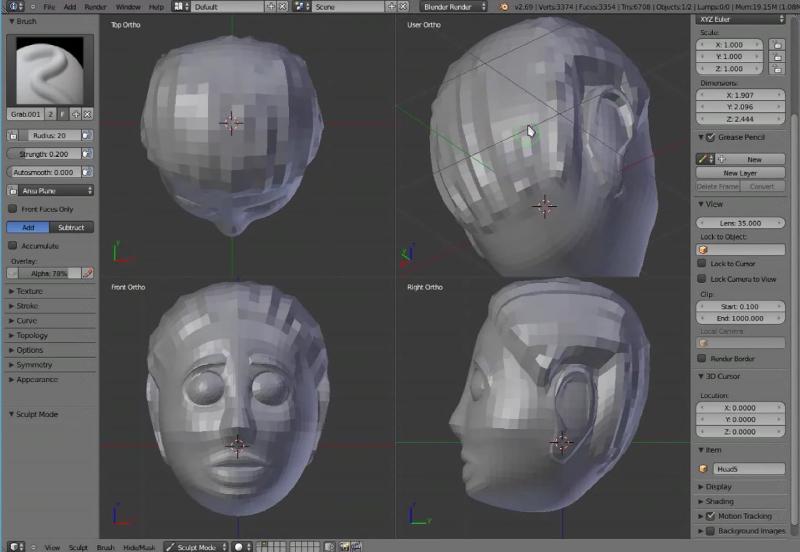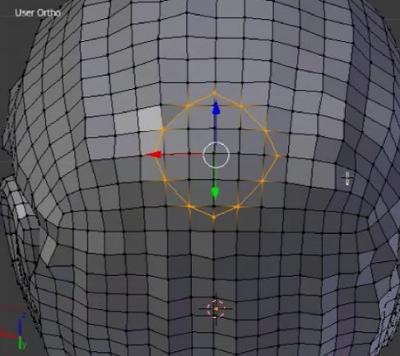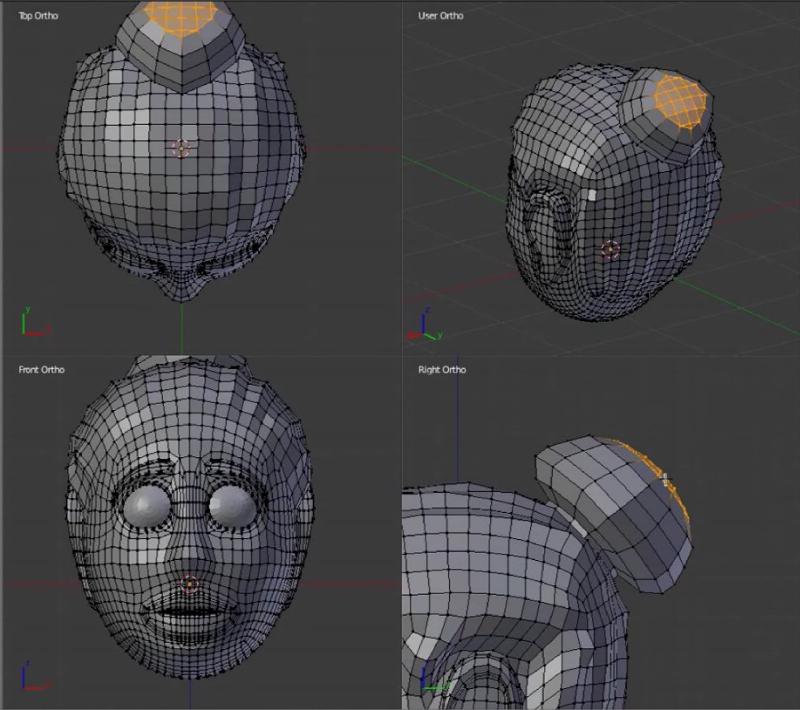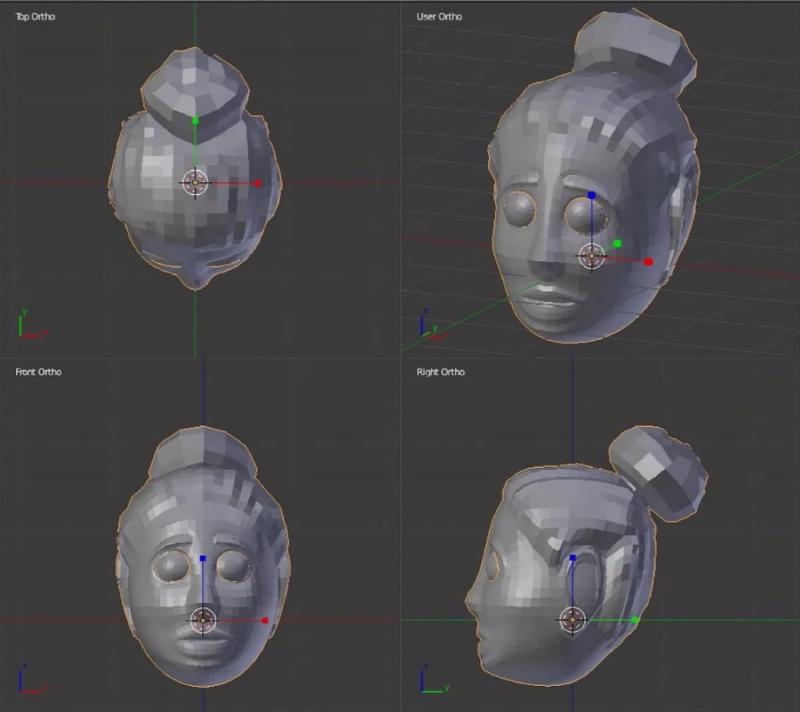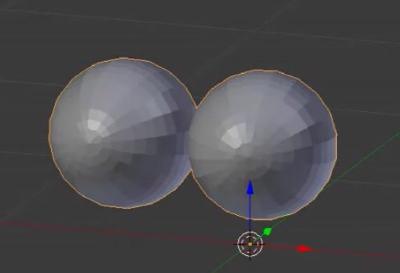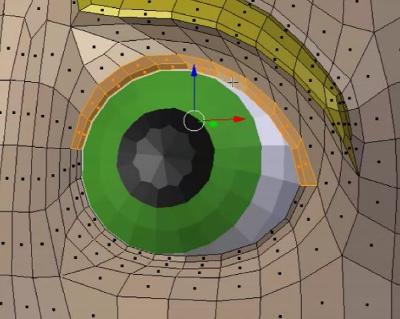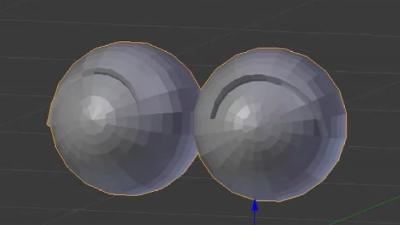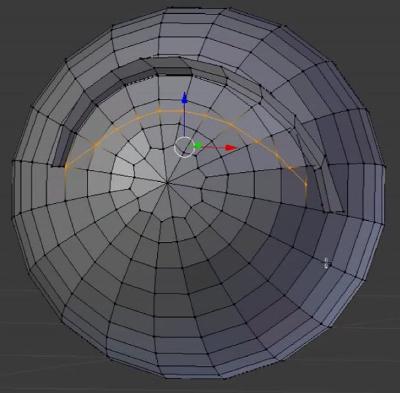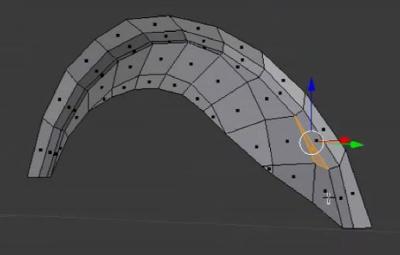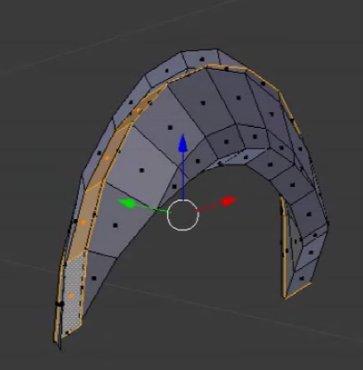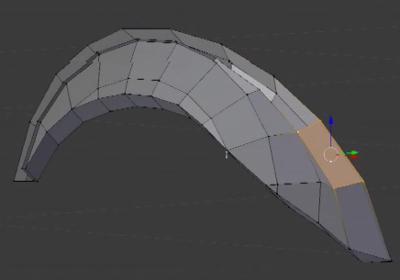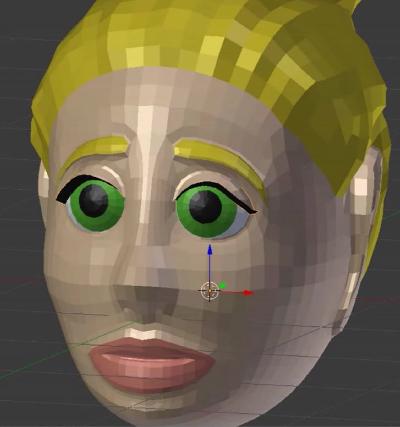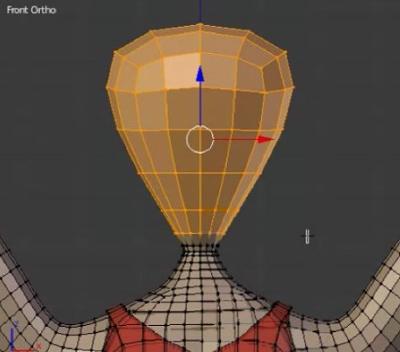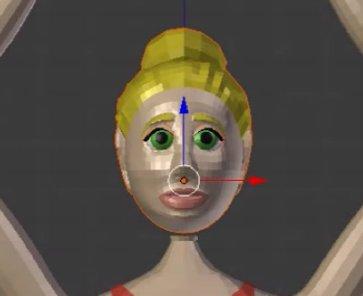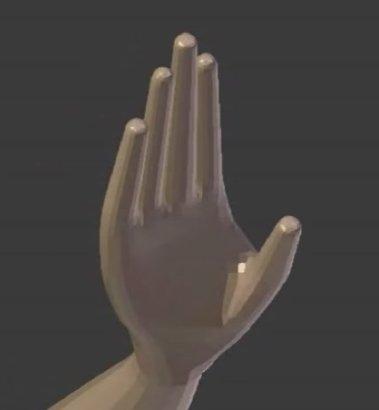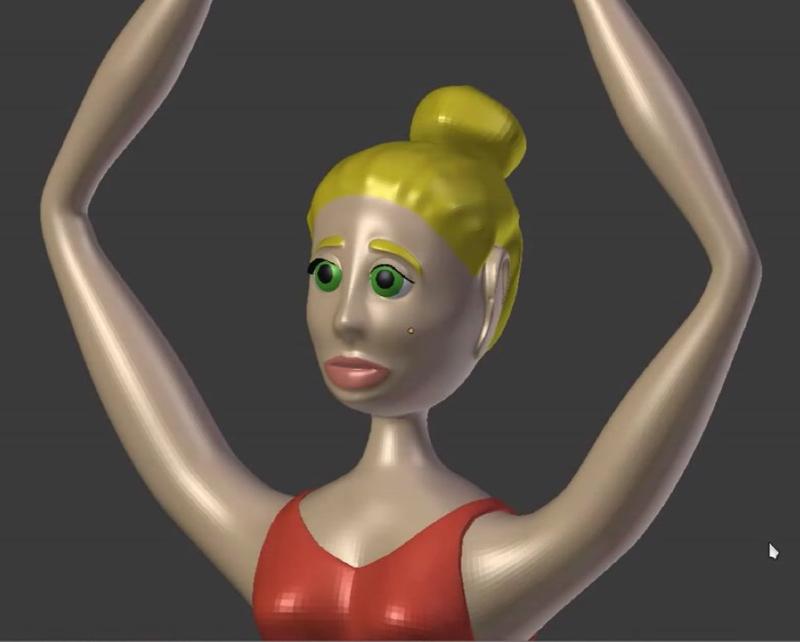Как сделать кожу в blender
Создание «шейдера человеческой кожи»
Материал из Blender3D.
Содержание
Skin Shader Tutorial
автор: schuh
перевод: Proboinik
Вступление
Много людей просило меня написать хотябы немного о моем материале кожи, как на этой картинке, и, чтобы написанное было достаточно простым для того, кто еще не начинал использовать ноды и SSS в блендере.
Вот мой подход
Я начал, конечно, с моделирования головы и создания текстурных координат в uv-редакторе (unwrapping) чтобы потом сделать подходящие текстуры для материала. (кстати, получилось не очень, так что не повторяйте за мной) Потом я сделал изображения размером 2048×1024 Конечно маловато для такого вида текстур, но мне хватит.
Делаем текстуры
Я использовал новую фичу блендера «Bake Render» чтобы создать базовый слой, по которому я мог ориентироваться и рисовать по нему в Гимпе (gimp).Это, как бы, стартовая точка для всех текстур.
Основной цвет
Вump, текстура имитирующая неровности
На очереди текстура bump. Я взял 50% серый цвет, залил им весь слой. На нем нарисовал черные точки и линии там, где помехность кожи имеет углубления и белые линии где выпуклости. Так я сделал морщинки и основную структуру кожи. Небольшое количество белых точек сделало кожу «грязной» и более реалистичной. Незабывайте, что разные участки кожи имеют различные размеры этих точек. Поглядите в зеркало, и увидите Ж)
Specularmap, гляцевость
Собираем материал: основа
Итак, теперь у нас есть все нужные текстуры. и мы можем начать делать материал. Я начал с создания нового нодового материала (Nodes material) и добавил простой диффузный нод материала (diffuse node). Неплохое начало, теперь мы можем назначить нашу карту с основным цветом (diffuse) как «Col» а bump как «Nor»
Собираем материал: Subsurface Scattering
Затем я активировал Subsurface Scattering (проникновение света в пространство между поверхностями) для этого нода установил обычную настройку skin для очень небольшого эффекта. Подвинул слайдер «tex» на 0.5 чтобы немного появилось влияние текстуры на эффект полупрозрачности кожи.
Собираем материал: отражение
Теперь к отражению. Почему я до сих пор не использовал 3 текстуру в моих нодах?
Потому что блендер делает блики (speculars) вместе с диффузным цветом. Иногда это хорошо, но сейчас я хочу сделать жесткие блики. Итак, я добавил еще один нод, чтобы добавить только глянцевость, который опять же накладывается поверх методом screen на остальные два. В этом ноде у меня используются 3 текстуры:
2) 2-я (bump) на «-Nor», «Spec» и «Hard» (поэтому блики более жесткие на неровностях и более мягкие в их отсутствии:)
3) и опять 3-я на «Hard» но слайдер DVar установлен на 0.2.
Этоим путем я получил очень реалистичный материал, потому что в этом случае освещение солнцем тоже дает хороший результат. Слайдер Dvar используется для корректировки этого эффекта но так глянцевость не такая четкая.
Надеюсь помог 🙂 Теперь дело только за хорошим освещением.
Создаём лицо человека в программе Blender3D.
Подпишитесь на автора
Подпишитесь на автора, если вам нравятся его публикации. Тогда вы будете получать уведомления о его новых постах.
Отписаться от уведомлений вы всегда сможете в профиле автора.
Существуют два способа смоделировать человеческое лицо и голову. Один — это при помощи полигонов. Обычно берется фотография или картинка в двух проекциях, обводится. Затем мастер 3D моделирования планомерно соединяет линии и точки полигонами, придавая лицу нужные очертания.
Другой способ — это взять за основу какой-то примитив — шар, куб, цилиндр, капсулу и постепенно работать над ним, придавая нужную форму. В этой статье я покажу второй вариант потому, что он довольно лёгкий и быстрый.
Вот такая у нас получилась балеринка на прошлом уроке.
Затем нажмем на глазик рядом с названием. При этом объект голова исчезает. Под ней показалась решетка.
Нажимаем на названии решетки и устанавливаем ее размеры 2/2/2.
Затем включаем видимость головы, снова нажав на глаз рядом с названием объекта.
Теперь нужно привязать решетку деформации к объекту. Щёлкаем правой кнопкой мыши на объекте «Head1» и применяем модификатор «Lattice».
Когда получилось то, что нас устраивает нажимаем «Apply». Тогда все изменения вступят в силу и решётку можно удалить.
Итак, очертания головы у нас есть.
По две стороны от центральной линии будет нос. Выделяем по три точки с каждой стороны от центральной линии. Выбираем манипулятор «изменение размера» и приближаем точки к центральной линии.
Напомню, что кнопки переключения между манипуляторами вращения, перемещения и изменения размеров находятся на нижней панели.
Нужно чуть-чуть выдвинуть подбородок. И приподнять щёки, потянув за 6 точек в области щек.
После некоторой работы мы получаем такой результат.
Если применить к объекту модификатор Subdivision Serface, то мы увидим, как рот скругляется. Не нажимая Apply — пока что нам этот модификатор применять не нужно, заходим в режим редактирования и поработаем над гладкостью, подтягивая или растягивая различные вершины.
Вот такой получился рот.
Добавляем на сцену новый объект (глазное яблоко)
Add → Mesh → UV Sphere.
Появляется сфера ровно в том месте, где 3D курсор. Ее нужно уменьшить. Указываем размер сферы 0.3 мм, Segments 10, Rings — 10.
Далее, можно выйти из режима редактирования и применить к объекту модификатор Subdivision Surface. Но не нажимать Apply.
Мы видим, что можем повращать глазным яблоком в разные стороны.
Еще раз работаем над объектом в режиме редактирования, чтобы придать более естественные формы. Делаем надбровные дуги и с помощью инструмента-ножа чертим бровь.
Итак — лицо у нас получилось! Но чего-то не хватает! Кажется ушей.
С помощью инструмента-ножа нужно наметить ухо. Затем вытянуть его с использованием инструмента Extrude Region.
Далее мы подгоняем шею и голову. Можно слегка расширить шею.
Затем выделяем оба объекта и нажимаем Ctrl+J. Они сливаются в один.
Над туловищем можно еще поработать, доводя его до более идеального вида.
Можно сделать кисти рук, по такому же принципу, как мы делали туловище — сначала начертить палочки — пальцы и ладонь, затем применить модификатор Skin — кожа и вручную доработать недочеты.
Ниже даю ссылку на статью, в конце которой можно скачать файл Blender проекта. В нем каждый из этапов проектирования головы лежит на отдельном слое.
http://www.techclub.su/article_blender_balerina_faceНадеюсь статья оказалось для кого-то полезной, всем до новых встреч!
Подпишитесь на автора
Подпишитесь на автора, если вам нравятся его публикации. Тогда вы будете получать уведомления о его новых постах.
Отписаться от уведомлений вы всегда сможете в профиле автора.
Еще больше интересных постов
Создание 3D моделей для сборки «Клапан проходной»
Подпишитесь на автора
Подпишитесь на автора, если вам нравятся его публикации. Тогда вы будете получать уведомления о его новых постах.
Отписаться от уведомлений вы всегда сможете в профиле автора.
Вашему вниманию представлено продолжение методического пособия по созданию.
Простой микрообдув для FlyingBear P905
Подпишитесь на автора
Подпишитесь на автора, если вам нравятся его публикации. Тогда вы будете получать уведомления о его новых постах.
Отписаться от уведомлений вы всегда сможете в профиле автора.
3D моделирование в SolidWorks 2014. Часть 1.
Подпишитесь на автора
Подпишитесь на автора, если вам нравятся его публикации. Тогда вы будете получать уведомления о его новых постах.
Отписаться от уведомлений вы всегда сможете в профиле автора.
Последнее время очень много было статей (и о, боже, даже книг).
Комментарии
Просто расписным пасхальным яйцом повеяло.
:)))))) Конкуренты 3DToday проплачивают рекламу своих ресурсов?
Любезный друг, я конечно несказанно рада, что эта статья настолько привлекла ваше внимание, что вы аж пишете ночами темными, ночами долгими. Но должна посетовать на ваше слишком развязанное обращение с человеком, с которым вы на ‘ты’ не переходили, что не делает честь вашей воспитанности.
Но так как большое количество комментариев на руку моему аккаунту я готова еще поговорить 🙂
В своем блоге я пишу о вещах, которые мне нравятся и передаю наработки другим людям. Я не обязана повторять контент который уже есть где-то и соответствовать чьим-то запросам и ожиданиям. Эта статья об основных инструментах моделирования с подробным описанием для новичков на примере мультяшного персонажа. Кому-то она оказалась нужной, для кого-то бесполезной. Для вас она оказалась бесполезной, мне очень жаль, но никто вам ничем не обязан.
Если бы вы дали нам ссылку не на сторонние ресурсы, а на свою собственную статью об анатомически правильном моделировании, это бы добавило к вам уважения. Потому, что человек, который сам брался за написание подобных статей знает, какой это труд.
А ваше поведение и вправду похоже на поведение проплаченного человека, уж извините. Обычно так и делают, находят тематическую ветку пишут хвалебные или ругательные комментарии и между делом вставляют ссылки на нужный сайт.
Анна, я искренне сожалею, что оскорбил Вас обращением на ты, но мне всегда казалось, что формат интернет-блогов по умолчанию предполагает именно такой формат общения.
Еще мне жаль, что Вы так и не поняли мысль, которую я пытался до Вас донести. Никто не говорил о повторении чьего-то контента и соответствии ожиданиям. Я верю, что подготовка урока стоила Вам неимоверных усилий. И тем печальнее, что в целом хороший урок по инструментарию испорчен такой моделью. Если бы Вы потрудились придать модели приличный вид, то никто бы и слова не сказал. Никто не требует идеальных форм, но хотя бы общие моменты можно было отразить. Все что для этого нужно было сделать, так это найти и использовать подходящие референсы. Если это кукла по мотивам эскиза девочки Вали 6 лет, то следовало отразить этот момент, и использовать эскиз как референс. Как мне кажется, и детей следует учить более обстоятельному подходу к процессу моделирования. Не просто намоделить то, что по ходу дела получилось(как у Вас), а сначала проработать эскиз или найти подходящие рефы, а затем воплотить все это в 3D.
Сам я не пишу статей, так как не считаю себя достаточно компетентным для обучения кого-либо. А накатать абы шо, шоб было не хочется.
Надеюсь, что в следующий раз Вы более обстоятельно подойдете к вопросу, и тогда я первый добавлю плюс к Вашей карме 🙂